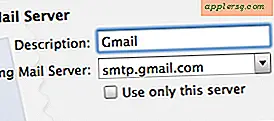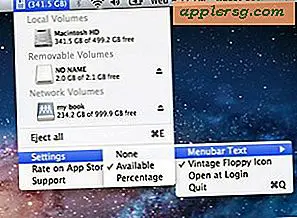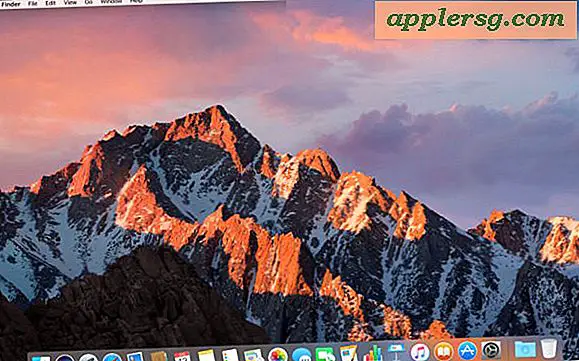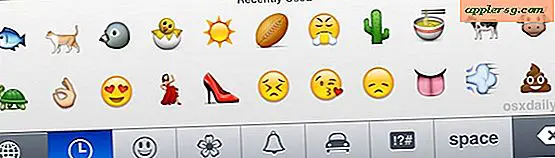Slik får du en App-Free Blank Home-skjerm i IOS

IPhone-startskjermbildet har plass til 20 appikoner på forsiden og fire Dock-ikoner over bunnen, med enda flere appspill tilgjengelige for iPad. Hvis det virker som 20 ikoner for mange for deg, bruker brukerne et lite triks brukerne til å lage en helt tom startside i iOS, og redusere primærsiden til en tom skjerm som bare viser ikonene i Dock. Resultatet er et veldig minimalistisk startskjermbilde for den første siden som understreker bakgrunnen, mens ingen andre programmer blir synlige før du drar over til de andre skjermsidene.
Dette vil ikke ha noen innvirkning på hjemmeskjermikonet ordninger, det beveger ganske enkelt den første siden til side. Alt du gjør er å lage en ny blank side og plassere den som den første skjermen du ser når du låser opp enheten. Så, vil hjemmeskjermen din bli ugyldig med ikoner? Følg etter.
Lag en tom primær startskjerm i iOS for iPhone / iPad
Du trenger iTunes på en datamaskin for å fullføre denne prosessen. Gjennomgangene ble gjort på en Mac, men det bør fungere det samme med Windows-versjoner av iTunes også.
- Åpne iTunes og koble iPhone / iPad til datamaskinen, enten med Wi-Fi-synkronisering eller en USB-lynkabel
- Velg iPhone i iTunes, og velg deretter kategorien "Apps"
- På delen Home Screens klikker du på [+] pluss-knappen for å opprette en ny startside på slutten av sidelisten
- Dra den nyopprettede blanke siden fra høyre side helt til venstre slik at den er foran, den vil gi nytt navn til «Side 1» når den beveger seg til den første posisjonen
- Klikk nå på "Ferdig" i øvre høyre hjørne av iTunes, og velg "Apply" -knappen for å angi endringene i IOS-hjemmeskjermer


(Husk at valg av "Apply" også synkroniseres med andre endringer gjort i iTunes til innstillinger, musikk, bilder, filmer eller programmer til iOS-enheten.)
Nå går du til iOS-enheten og låser den opp som vanlig, sveiper eller tapper deg til første side på startskjermbildet, og du finner en helt tom side med tomhet. Minimalisme på sitt beste!

Bortsett fra å sette pris på knappheten, er det også en fin måte å understreke et tapet hvis du bruker en du er spesielt glad i, selv om det ikke ellers fungerer bra med iOS 7-grensesnittet.

Den tomme skjermen forblir på plass til du enten flytter en app på og av den tomme siden manuelt, eller ved å installere noe nytt fra App Store. Du kan også skjule den tomme siden ved å synkronisere til iTunes og fjerne den manuelt, eller ved å dra den tomme siden til slutten av skjermseksjonen igjen.
Dette har blitt bekreftet for å jobbe med de nyeste versjonene av iTunes 11 og iOS 7, iOS 8 og iTunes 12, og alle andre moderne versjoner av programvare, og det krever ingen funky tweaks, tomme ikoner, falske apps, jailbreaks eller andre endringer i iOS. Det er ikke nødvendigvis tilfellet med tidligere versjoner av iOS, men det kreves tredjepartsjusteringer for å oppnå samme effekt.